Page 1
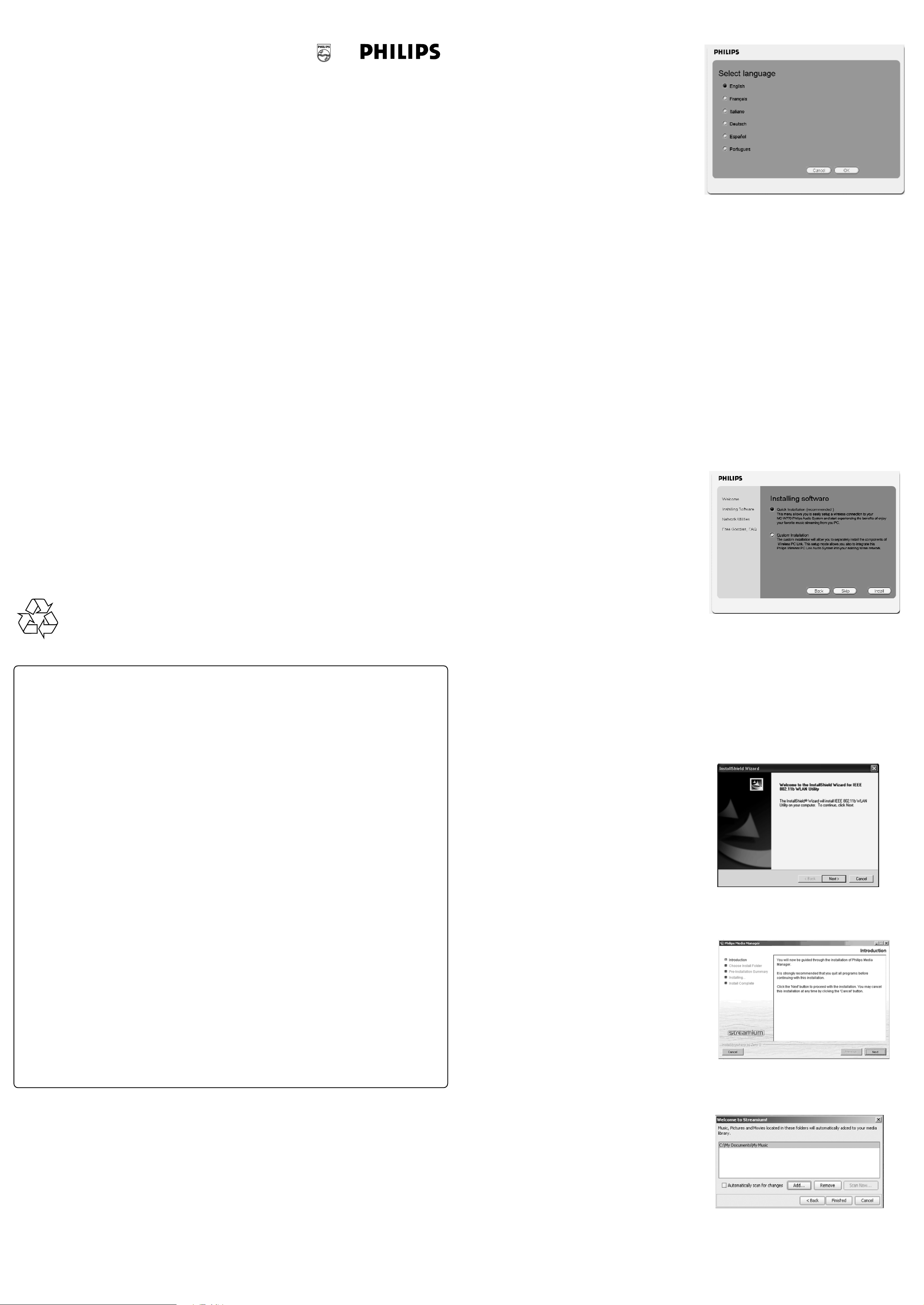
Wireless PC Link Quick Installation
PC Link sans fil Installation Rapide
PC Link inalámbrico Instalación Rápida
MC W770
3 The installation guide will appear automatically. If it does
not, please start the setup_.exe programme from the installation CD.The installation software starts with the language
selection and the following window appears:
Select your desired language and click on OK.
L’assistant d’installation apparaît automatiquement. Si tel n’est pas le
cas, lancez le programme setup_.exe à partir du CD d’installation.
L’installation du logiciel commence par le choix de la langue et la
fenêtre suivante apparaît :
Sélectionnez la langue de votre choix et cliquez sur OK.
La guía de instalación aparecerá automáticamente. Si no ocurre
así, por favor ejecute el programa setup_.exe desde el CD de
instalación. El software de instalación comenzará con la selección de la lengua deseada y aparecerá la siguiente ventana:
Seleccione la lengua deseada y haga clic en OK.
PC system requirements
– Windows 98SE/ME/2000/XP
–Pentium Class 350MHz processor or higher
– 128MB RAM or higher
– CD–ROM drive
– USB port
– Free hard disk space: 100 MB for the software
Do not connect the wireless USB adapter immediately!
You will be asked during the installation process to connect it.
Configuration système requise du PC
– Windows 98SE/ME/2000/XP
– Processeur Pentium de classe 350 MHz ou supérieure
– 128MB RAM ou supérieure
– Lecteur de CD-ROM
–Port USB
– Espace disque dur disponible : 100 Mo pour le logiciel
Requisitos del sistema del PC
– Windows 98SE/ME/2000/XP
– Procesador Pentium Class 350MHz o superior
– 128MB RAM o superior
– Unidad de CD–ROM
– Puerto USB
– Espacio libre en el disco duro: 100 MB para el software
¡No conecte el adaptador USB inmediatamente! Se le
pedirá que lo conecte durante el proceso de instalación.
4 Important! Do not connect the wireless USB adapter
immediately, until AFTER you have installed the software driver
.You will be asked during the installation process to connect it.
Click on Continue.
Important! Ne pas connecter immédiatement l’adaptateur USB
sans fil, mais seulement si le pilote logiciel correspondant est
installé. Il vous sera demandé de le connecter pendant le
processus d’installation. Cliquez sur Suivant.
5 The following window appears:
Quick Installation is preselected. Click on Install to star t
the installation.
La fenêtre suivante apparaît :
¡Importante! No conecte el adaptador de USB inalámbrico
inmediatamente, sino sólo si el controlador de software para él
se instala. Se le pedirá que lo conecte durante el proceso de
instalación. Haga clic en Siguiente.
Ne connectez pas l’adaptateur USB sans fil tout de suite
! Il vous sera demandé de le connecter pendant le processus d’installation.
3141 075 20462 PDCC-LC/YM-435
IMPORTANT !
This is the recommended way to setup your MC W770 for
wireless PC link operation. With this installation all three components needed for the wireless PC link operation will be
installed:
– The wireless USB adapter’s driver software
– The Philips Media Manager software with UPnP server
– The network setup of your MC W770 and your PC
We recommend using this setup for the first installation of the MC W770.
¡IMPORTANTE !
Este es el modo recomendado de instalar su MC W770 para
una operación de PC link inalámbrico. Con esta instalación se
instalarán los tres componentes necesarios para la operación de
PC link inalámbrico:
– El software del controlador del adaptador del USB inalámbrico
– Software Philips Media Manager con servidor UPnP
– La configuración de red de su MC W770 y de su PC
Recomendamos usar esta configuración para la
primera instalación de MC W770.
Installation rapide est présélectionné. Cliquez sur Installer
pour lancer l’installation.
La siguiente ventana aparecerá:
Instalación Rápida está preseleccionado. Haga clic en
Instalar para iniciar la instalación.
6 The following window appears:
The driver and utility software of the wireless USB adapter will
be installed first. Click on Next to star t the installation and fol-
low the installation steps.
Note: Windows may display a warning that the driver is
not approved by Microsoft (message differs with Windows
version). Ignore the message and continue with the installation.
La siguiente ventana aparecerá:
El controlador y el software de utilidades del adaptador de USB inalámbrico se instalarán primero. Haga clic en Next para iniciar la instalación
y siga los pasos de instalación.
Nota:
trolador no es aprobado por Microsoft (el mensaje difiere según
la versión de Windows). Ignore el mensaje y continúe con la
instalación.
Windows puede mostrar una advertencia de que el con-
Do not connect the wireless USB adapter immediately!
You will be asked during the installation process to connect it.
If you have a Firewall installed on your PC, please switch
it off during the installation.
Please close all internet connections and other programs
running on your PC before starting installation.
IMPORTANT!
Ceci est la méthode recommandée pour configurer votre MC
W770 pour le fonctionnement avec PC Link sans fil. Cette
installation installera les trois composants nécessaires pour le
fonctionnement avec PC Link sans fil :
– le logiciel pilote pour l’adaptateur USB sans fil
– logiciel Philips Media Manager sur serveur UPnP.
– la configuration réseau de votre MC W770 et de votre PC
Nous vous recommandons d’utiliser cette méthode
de configuration pour la première installation de
votre MC W770.
Ne connectez pas l’adaptateur USB sans fil tout de suite
! Il vous sera demandé de le connecter pendant le processus d’installation.Si votre PC est équipé d'un Firewall, désactivez-le pendant l'installation.
Fermez toutes les connexions à Internet et les applications avant l'installation de logiciel.
1 Place the set as close as possible to the PC.
Note: In order to ensure a good wireless connection avoid
placing the set close to microwave ovens and large metal
objects.
¡No conecte el adaptador USB inmediatamente! Se le
pedirá que lo conecte durante el proceso de instalación.
Si tienes instalado un Firewall en tu PC, por favor, desactívalo durante la instalación.
Cierre todas las conexións a Internet y las aplicaciones
antes el proceso de instalación del software.
2 Switch on your PC and insert the installation disc into the
CD-ROM drive of your PC.
Allumez votre PC et insérez le disque d’installation dans le
lecteur de CD-ROM de votre PC.
La fenêtre suivante apparaît:
Le pilote et le logiciel utilitaire de l’adaptateur USB sans fil sont installés en
premier. Cliquez sur Next pour lancer l’installation et suivez les étapes d’installation.
Remarques:
disant que le pilote n’est pas approuvé par Microsoft (le message
varie selon la version de Windows). Ignorez le message et continuez
l’installation.
Il est possible que Windows affiche un avertissement
7 The Philips Media Manager software will be installed next.
Click on Next and follow the installation steps.
● After installation the Philips Media Manager will automatically
start up.When opening the Philips Media Manager for the first
time, you will be asked if you want to add a folder and scan for
media (music) files. Open a drive or a folder with music in it.This
folder is now added to the Philips Media Manager and you can
have access to the music files in it from the MC W770.You can
always add more files and folders at a later time (refer to the
chapter ‘Philips Media Manager’)
Le Philips Media Manager est installé. Cliquez sur Suivant et
suivez les étapes d’installation.
● Philips Media Manager démarre automatiquement après avoir été
installé. Lorsque Philips Media Manager est ouver t pour la première fois, vous devez préciser si vous souhaitez ajouter un
dossier et rechercher des fichiers de media (musique). Ouvrez un
disque ou un dossier contenant de la musique. Ce dossier est
alors créé dans Philips Media Manager et vous pouvez accéder à
ses fichiers music au Philips Media Manager à partir de MCW770.
Vous avez également la possibilité d'ajouter d'autres fichiers et
dossiers ultérieurement (repor tez-vous au chapitre Philips Media
Manager)
Placez l’appareil aussi près que possible du PC.
Remarque : Pour assurer une bonne connexion sans fil,
évitez de placer l’appareil près d’un four micro-onde et
de grands objets métalliques.
Coloque el equipo tan cerca como sea posible del PC.
Nota: Para asegurar una óptima conexión inalámbrica
evite colocar el equipo cerca de hornos microondas y de
grandes objetos metálicos.
Encienda su PC e inserte el disco de instalación en la unidad
de CD-ROM de su PC.
El Philips Media Manager software de archivación se instalará a
continuación. Haga clic en Siguiente y siga los pasos de instalación.
● Después de la instalación Philips Media Manager comenzará
automáticamente. Cuando abras Philips Media Manager por
primera vez, te preguntará si deseas añadir una carpeta y
escanear por archivos de media (música). Abre una unidad o carpeta con música. Esta carpeta será ahora añadida a Philips Media
Manager y podrás acceder a sus archivos de música desde
MCW770. Podrás añadir mas archivos y carpetas en cualquier
otro momento (ver el capítulo Philips Media Manager).
Page 2

8
If the message asking for rebooting appears, click on OK to confirm. (Keep the installation disc
inserted.)
Vous devez redémarrer votre PC, si le message demandant de redémarrer apparaît, cliquez sur OK
pour confirmer. (Laissez le disque d’installation dans le lecteur.)
Tiene que reiniciar su PC
confirmar. (Mantenga el disco de instalación insertado.)
, si
aparezca el mensaje que pida reiniciar, haga clic en OK para
14If the installation has been finished successfully:
➜PC LINK and COMPLETED are displayed on the MC W770.
Si l’installation se termine avec succès :
➜PC LINK et COMPLETED s’affichent sur le MC W770.
Si la instalación ha sido finalizada con éxito:
➜PC LINK y COMPLETED aparecerán en MC W770.
9 When the necessary software components are installed, your
PC is ready for setup. Plug the wireless USB adapter into a free USB
port of your computer. Click on OK.
Quand les composants logiciels nécessaires sont installés, votre PC est
prêt pour la configuration. Connectez l’adaptateur USB sans fil sur un
port USB disponible sur votre ordinateur. Cliquez sur OK.
Cuando los componentes de software necesarios se instalarán, su
PC está listo para configurarlo. Conecte el adaptador de USB
inalámbrico a un puerto USB libre en su ordenador. Haga clic en
OK.
10Windows will find the wireless USB adapter and the Windows
New Hardware wizard pops up:
Select the recommended option. Windows will find the correct driver which was just installed before. Click on Next to continue and
start the driver installation.
Note: Windows may display a warning that the driver is not
approved by Microsoft (message differs with Windows version). Ignore the message and continue with the installation.
Windows détecte l’adaptateur USB sans fil et l’assistant Ajout de
matériel apparaît :
Sélectionnez l’option recommandée. Windows trouve le pilote
approprié qui vient juste d’être installé. Cliquez sur Next pour continuer et lancer l’installation du pilote.
Remarque: Il est possible que Windows affiche un avertissement disant que le pilote n’est pas approuvé par Microsoft
(le message varie selon la version de Windows). Ignorez le
message et continuez l’installation.
Windows encontrará el adaptador de USB inalámbrico y aparecerá
el asistente de Windows New Hardware:
Seleccione la opción recomendada.Windows encontrará el controlador
correcto que ya se había instalado antes. Haga clic en Next para continuar
e iniciar la instalación del controlador.
Nota:
lador no es aprobado por Microsoft (el mensaje difiere según la
versión de Windows). Ignore el mensaje y continúe con la instalación.
Windows puede mostrar una advertencia de que el contro-
Firmware upgrade
Occasionally, Philips releases new software (firmware) for your
set. Please visit our website www.philips.com/support for future
possible software upgrade.
Mise à niveau du firmware
De temps en temps, Philips sort de nouveaux logiciels
(firmware) pour votre appareil. Merci de visiter notre site internet www.philips.com/support pour connaître les futures mises à
niveau possibles des logiciels.
Custom installation
(For more details, please visit:
www.philips.com/support)
Beside the Quick installation there are also Custom installation menus for
setting up more complex configurations.
– Integration of MC W770 into an existing network
– Add an additional audio system
– Add an additional PC server
Installation personnalisée
(Pour plus d'information merci de visiter notre site inter-
net: www.philips.com/support)
Outre l’Installation rapide, des menus d'Installation personnalisée sont également
disponibles pour paramétrer des configurations plus complexes.
– Intégration du
MC W770 dans un réseau (domestique) existant
– Ajout d’un système audio supplémentaire
– Ajout d’un serveur PC supplémentaire
Actualización de firmware
Philips lanza ocasionalmente nuevo software (firmware) para su
equipo. Por favor, visite nuestra página web
www.philips.com/support para posibles actualizaciones futuras
de software.
Instalación personalizada
(Para más información, por favor visite nuestra página
web: www.philips.com/support)
Además de la Instalación rápida hay también menús de Instalación personalizada
para establecer configuraciones más complejas.
–
Integración de
MC W770 en una red existente
– Adición de un sistema de audio adicional
– Adición de un servidor del PC adiciona
11The installation software checks if the wireless USB adapter is available.Then the network setup is started.
Le logiciel d’installation vérifie si l’adaptateur USB sans fil est disponible. La configuration du réseau démarre ensuite.
El software de instalación comprobará si el adaptador de USB inalámbrico está disponible. Después se iniciará la instalación de red.
12After the configuration has been checked you have to enter the installation mode on your MC W770. Press PC LINK A on your
MC W770 to select the PC as source. Press PC LINK A for at least 5 seconds until INSTALLING is scrolled on the set.
➜The set searches for a connection to the PC. This can require up to about a minute. When the connection is established, Next is acti-
vated. Click on Next.
Après vérification de la configuration, vous devez entrer en mode installation sur votre MC W770. Appuyez sur PC LINK A sur votre
MC W770 pour sélectionner le PC en tant que source. Appuyez pendant au moins 5 secondes sur PC LINK A jusqu’à ce que
INSTALLING défile sur l’appareil.
➜L’appareil recherche une connexion au PC. Ceci peut nécessiter jusqu’à une minute environ. Lorsque la connexion est établie, Suivant
est activé. Cliquez sur Suivant.
Una vez que la configuración haya sido comprobada tiene que acceder al modo de instalación de su MC W770. Pulse PC LINK A en
su MC W770 para seleccionar el PC como fuente. Pulse PC LINK A durante al menos 5 segundos hasta que INSTALLING se
desplace en el equipo.
➜El equipo buscará una conexión al PC. Esto puede llevar hasta un minuto. Cuando la conexión se haya establecido, Siguiente se acti-
vará. Haga clic en Siguiente.
Philips Media Manager
Adding music files to the Philips Media Manager (PMM)
Ajout de fichiers sur Philips Media Manager (PMM)
Añadir archivos de música a Philips Media Manager (PMM)
1 Select the media category Music. Click on ‘Add
Music’ and then select ‘Add Files or Folders...’
Sélectionnez la Musique de la catégorie media. Cliquez sur
‘Add Music’ (" Ajouter de la musique") puis sélectionnez
‘Add Files or Folders...’ (" Ajouter les fichiers ou dossiers...
")
Selecciona la categoría de media Music. Haz clic en ‘Add
Music’ ('Añadir Musica') y selecciona ‘Add Files or
Folders...’ ('Anadir Archivos o carpetas...')
2 Select a folder or one or more music files and click the
‘Open’button to add the selected folder or files to the Media
Manager window. From now on the music files you added may
be accessed from the MCW770.
13The network installation is fully automated and ends with the
following window:
Click on Exit and the installation is finished.
L’installation du réseau est complètement automatique et s'achève
avec la fenêtre suivante :
Cliquez sur Exit et l’installation est terminée.
La instalación de la red está totalmente automatizada y termina con
la siguiente ventana:
Haga clic en Salir y la instalación finalizará.
Sélectionnez un dossier ou un ou plusieurs fichiers musicaux
puis cliquez sur le bouton ‘Open’ (" Ouvrir") pour les ajouter
à la fenêtre Philips Media Manager. Il est désormais possible
d'accéder au Philips Media Manager fichiers ajoutés à partir de
MCW770.
Selecciona una carpeta o uno o mas archivos de música y haz
clic en el botón ‘Open’ ('Abrir') para añadir la carpeta o
archivos seleccionados a la ventana de Philips Media Manager.
A partir de ahora los archivos de música que has añadido,
podrán accederse desde MCW770.
Opening and closing the Philips Media Manager window
You can close the Media Manager window, but the icon will
remain active in the task bar of Windows. The MC W770 will be
able to access the music files on your computer only if this icon
is visible. Double-clicking the icon opens the Media Manager
window.
Ouverture et fermeture de la fenêtre Philips Media
Manager
Vous pouvez fermer la fenêtre Philips Media Manager, mais
l'icône reste active dans la barre de tâches de Windows. Le
MCW770 peut accéder fichiers musicaux de votre ordinateur
uniquement lorsque l'icône est affichée. En double-cliquant sur
l'icône, vous ouvrez la fenêtre Philips Media Manager.
Abrir y cerrar la ventana de Philips Media Manager
Podrás cerrar la ventana de Philips Media Manager, pero el
icono continuará activo en la barra de tareas de Windows. El
modelo MCW770 podrá acceder a los archivos de música de
tu ordenador, solamente si este icono es visible. El dar dos clics
sobre el icono abrirá la ventana Philips Media Manager.
Page 3
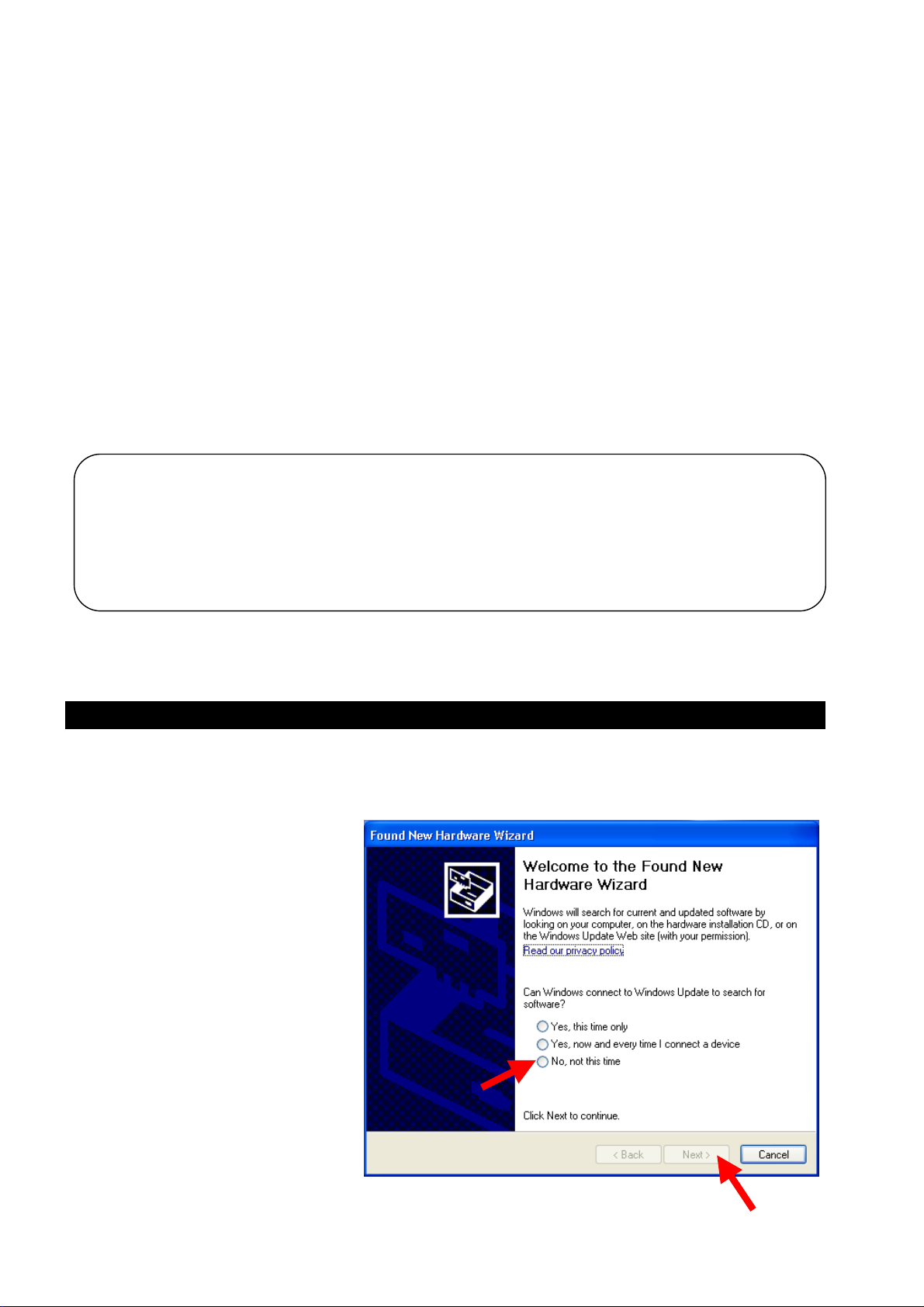
MCW770 Installation Appendix
I
Wireless PC Link Quick Installation
for Windows XP Service Pack 2 users
Option 1
Installing when you have Firewall switched off
A.
B. Setting Firewall Exceptions
Option 2
Installing when you have Firewall switched on
MPORTANT!
•
Do not connect the wireless USB adapter immediately! You will be asked during
the installation process to connect it.
•
Please close all internet connections and programs running on your PC before
starting installation.
Option 1
A. Installing when you have Firewall switched off
1 Please refer to steps 1-8 as given in the Wireless PC Link Quick Installation.
2 After you plug in your USB
Adapter, the Found New
Hardware Wizard window
appears. Make sure you select
the No, not this time
option for Windows Update.
Click on Next.
1
3141 075 20521 LC/0445
Page 4

3 The following window appears.
Make sure you select the
(Advanced) option.
Click on Next.
4 When the following window
appears, make sure you select the
Search removable media
(floppy, CD-ROM…) option.
Click on Next.
5 Follow onscreen instructions to complete installation. (Please refer to steps 11-14 as given in the
Wireless PC Link Quick Installation.)
2
Page 5

B. Setting Firewall Exceptions
After installation of Philips Media Manager and your drivers, when Windows Firewall is activated
Firewall will block streaming. (“CONNECTING….” scrolls continuously on the MCW770 display.) If this
should happen, you will need to add 2 programs. This will then “unblock” Philips Media Manager from
Windows Firewall and help improve access to your music via PC Link and Philips Media Manager.
1 Enter your Control Panel
Î Windows Firewall Î
Exceptions Î Add
Program...
2 In the Add a Program window,
select to add Philips Media
Manager.
Click on OK.
3
Page 6

3 Enter your Control Panel Î Windows Firewall Î Exceptions Î Add Program...
4 In the Add a Program window, select to add WLANUtility. Click on OK.
5 Follow onscreen instructions to complete Firewall setting.
4
Page 7

Option 2
Installing when you have Firewall switched on
1 Please refer to steps 1-8 as given in the Wireless PC Link Quick Installation.
2 During installation of the Philips Media
Manager, the following Windows
Security Alert window appears.
Click on Unblock.
Note
: LaunchAnywhere GUI is part of
the Philips Media Manager program.
3 After you plug in your USB Adapter,
the Found New Hardware
Wizard window appears. Make
sure you select the No, not this
time option for Windows Update.
Click on Next.
5
Page 8

4 The following window appears.
Make sure you select the
(Advanced) option.
Click on Next.
5 When the following window appears,
make sure you select the Search
removable media (floppy, CDROM…) option.
Click on Next.
6 When the following Windows Security
Alert window appears, click on Unblock.
7 Follow onscreen instructions to complete
installation. (Please refer to steps 11-14 as
given in the Wireless PC Link Quick
Installation.)
6
